Hướng dẫn sao lưu toàn bộ ảnh và video trên Facebook sang Google Photos
Bài viết sau sẽ hướng dẫn cách thức sao lưu ảnh và video đã chia sẻ trên Facebook sang Google Photos, đề phòng trường hợp tài khoản Facebook bị khóa hoặc bị hack mất quyền điều khiển.
Bạn là người thường xuyên chia sẻ các hình ảnh, video lên Facebook như một nơi để lưu trữ những kỷ niệm của mình. Tuy nhiên, vì một lý do nào đó tài khoản Facebook của bạn vô tình bị khóa hoặc bị một ai đó hack mất, những hình ảnh và video đã từng chia sẻ lên Facebook từ trước đến nay sẽ không còn truy cập được.
Để đề phòng trường hợp này, Facebook đã giới thiệu tính năng cho phép người dùng sao lưu toàn bộ ảnh và video đã chia sẻ lên Facebook sang Google Photos, dịch vụ lưu trữ hình ảnh của Google.
Tính năng này được giới thiệu lần đầu tiên cho người dùng Facebook tại Mỹ và Canada, giờ đây đã có mặt cho người dùng toàn cầu, bao gồm cả người dùng tại Việt Nam.
Lưu ý: người dùng cần phải đăng ký một tài khoản Google Photos để có thể chứa hình ảnh và video sao lưu từ Facebook. Bạn có thể đăng ký một tài khoản Google Photos mới tại đây hoặc có thể sử dụng chính tài khoản Gmail của mình để đăng nhập vào dịch vụ Google Photos.
Để sao lưu toàn bộ ảnh và video từ Facebook sang Google Photos, bạn có thể thực hiện theo các bước sau:
1. Đầu tiên, đăng nhập vào tài khoản Facebook trên trình duyệt web. Từ giao diện web, bạn nhấn vào biểu tượng dấu mũi tên ở phía góc trên bên phải, chọn “Cài đặt” từ menu hiện ra.
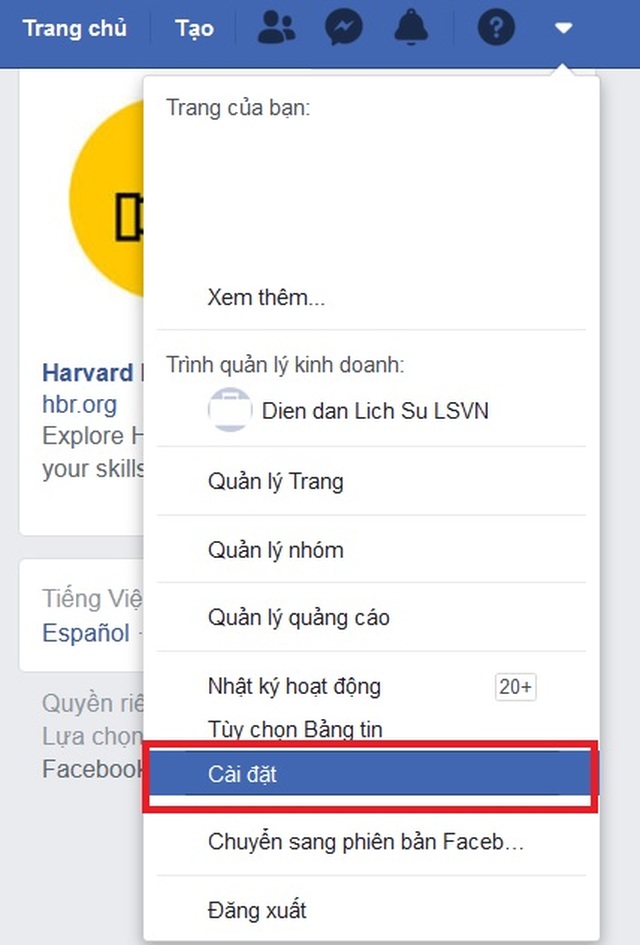
Nhấn để phóng to ảnh
2. Tại giao diện hiện ra tiếp theo, chọn “Thông tin của bạn trên Facebook” ở danh sách bên trái. Tại giao diện bên phải, chọn “Chuyển bản sao ảnh hoặc video”. Sau khi chọn chức năng này, có thể Facebook sẽ yêu cầu người dùng điền mật khẩu đăng nhập vào tài khoản của mình để xác minh.
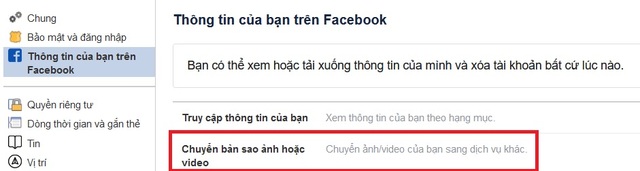
Nhấn để phóng to ảnh
3. Tại mục “Chọn điểm đến” hiện ra sau đó, bạn chọn “Google Ảnh”. Đánh dấu tùy chọn “Ảnh” hoặc “Video” để sao lưu toàn bộ ảnh hoặc video từ Facebook sang Google Photos, nhấn nút “Tiếp” để tiếp tục.

Nhấn để phóng to ảnh
4. Một tab mới trên trình duyệt web sẽ được hiện ra để người dùng đăng nhập vào tài khoản Google Photos nhằm xác minh quá trình sao lưu dữ liệu. Sau khi đăng nhập, nhấn nút “Cho phép” từ hộp thoại hiện ra để cấp quyền cho Facebook có thể sao lưu ảnh và video vào Google Photos.
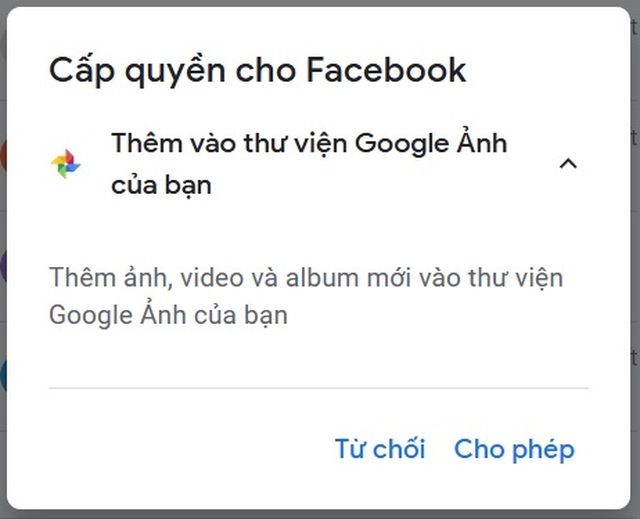
Nhấn để phóng to ảnh
5. Sau khi đăng nhập vào tài khoản Google Photos và cấp quyền cho Facebook, bạn sẽ được đưa trở lại giao diện của Facebook trên trình duyệt web. Tại đây nhấn nút “Xác nhận chuyển”.
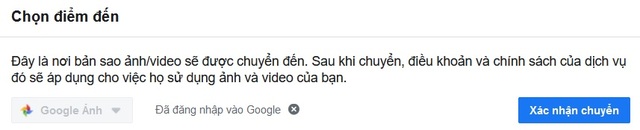
Nhấn để phóng to ảnh
Như vậy, quá trình sao lưu hình ảnh và video từ Facebook sang Google Photos sẽ được diễn ra và bạn sẽ nhận được thông báo khi quá trình này hoàn tất. Facebook sẽ tự động tạo một thư mục mới trên Google Photos để lưu trữ những hình ảnh và video từ tài khoản của người dùng.
Điều này sẽ giúp bạn tạo được thêm một bản sao lưu hình ảnh và video mà mình đã từng chia sẻ lên Facebook để đề phòng trường hợp tài khoản Facebook bị khóa hoặc không thể truy cập được, bạn vẫn có thể giữ lại được những hình ảnh và video có ý nghĩa.
Theo Dân trí
- Nvidia và FPT chi 200 triệu USD mở nhà máy AI (23/04)
- Công nghệ làm tăng hy vọng phục hồi vận động cho bệnh nhân đột quỵ (22/04)
- Ứng dụng AI để dự đoán chính xác hơn nguồn gốc các khối u (20/04)
- Phát hiện hoá thạch rắn lớn nhất từng tồn tại trên hành tinh (19/04)
- Cải tiến mới trên camera của iPhone 16 Pro (18/04)
- Giới khoa học phát hiện Thiên Vương tinh không hoàn toàn chứa đầy băng (16/04)
- Cấp bách vá lỗ hổng an toàn thông tin mạng (15/04)
- iPhone 16 Plus dự kiến có 7 màu (13/04)
 Bình Dương đứng thứ 8 trên bảng xếp hạng Chỉ số đổi mới sáng tạo cấp địa phương 2023
Bình Dương đứng thứ 8 trên bảng xếp hạng Chỉ số đổi mới sáng tạo cấp địa phương 2023
 Lĩnh vực thông tin và truyền thông tiếp tục có bước phát triển mạnh mẽ
Lĩnh vực thông tin và truyền thông tiếp tục có bước phát triển mạnh mẽ
 Khoa học và công nghệ là động lực, nền tảng phát triển kinh tế - xã hội
Khoa học và công nghệ là động lực, nền tảng phát triển kinh tế - xã hội
 Hoạt động khoa học và công nghệ vùng Đông Nam bộ đạt nhiều kết quả quan trọng
Hoạt động khoa học và công nghệ vùng Đông Nam bộ đạt nhiều kết quả quan trọng
 Nâng cao chất lượng dịch vụ kỹ thuật về tiêu chuẩn, đo lường
Nâng cao chất lượng dịch vụ kỹ thuật về tiêu chuẩn, đo lường
 TP.Thuận An:Tích cực ứng dụng khoa học và đổi mới sáng tạo
TP.Thuận An:Tích cực ứng dụng khoa học và đổi mới sáng tạo
 Ký kết biên bản ghi nhớ triển khai thúc đẩy phổ cập chữ ký số cho người dân
Ký kết biên bản ghi nhớ triển khai thúc đẩy phổ cập chữ ký số cho người dân
 HĐND tỉnh Bình Dương tổ chức đối thoại cử tri trên nền tảng số
HĐND tỉnh Bình Dương tổ chức đối thoại cử tri trên nền tảng số
 Đoàn công tác Bộ Thông tin và Truyền thông khảo sát chuyển đổi số tại Bình Dương
Đoàn công tác Bộ Thông tin và Truyền thông khảo sát chuyển đổi số tại Bình Dương
 Phát triển thị trường khoa học và công nghệ đồng bộ, hiệu quả, hiện đại và hội nhập
Phát triển thị trường khoa học và công nghệ đồng bộ, hiệu quả, hiện đại và hội nhập












